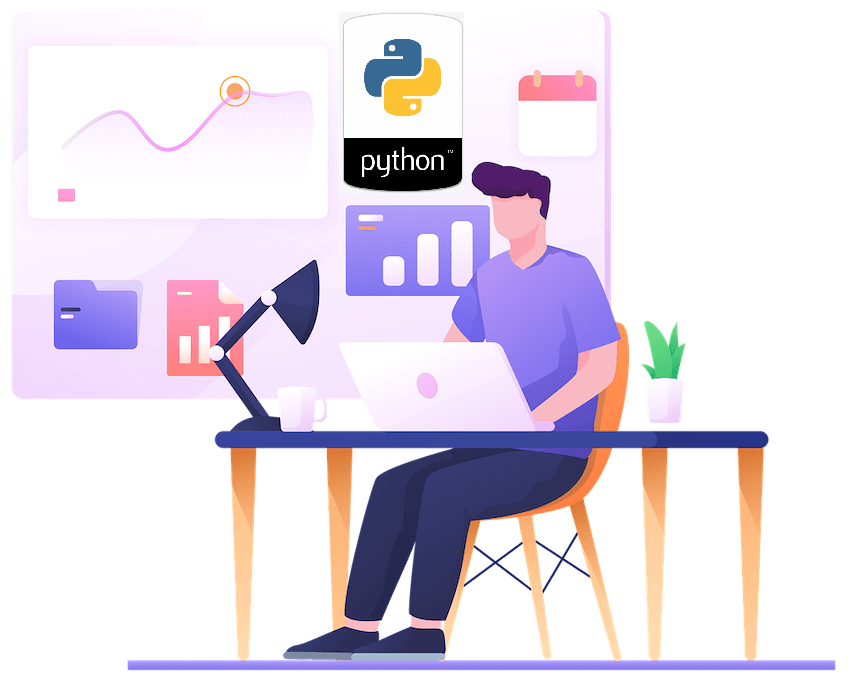
GLB प्रारूप 3D दृश्यों और मॉडलों के लिए लोकप्रिय 3D फ़ाइल स्वरूपों में से एक है और उन्हें देखने के लिए, हमें Microsoft पेंट 3D, Microsoft रीमिक्स 3D, ट्रिम्बल 3D वेयरहाउस, या कोई भी प्रोग्राम जो glTF फ़ाइलों का समर्थन करता है, का उपयोग करने की आवश्यकता है . लेकिन दूसरी तरफ, पीडीएफ फाइल प्रारूप सूचना साझा करने के लिए व्यापक रूप से समर्थित प्रारूपों में से एक है और कई आधुनिक वेब ब्राउज़र पीडीएफ फाइलें प्रदर्शित कर सकते हैं। इसलिए, इस आसानी को ध्यान में रखते हुए, इस लेख में, हम पायथन भाषा का उपयोग करके जीएलबी को पीडीएफ में कैसे परिवर्तित करें, और साथ ही, पायथन का उपयोग करके एफबीएक्स को पीडीएफ में बदलने के चरणों के विवरण पर चर्चा करने जा रहे हैं।
- 3डी से पीडीएफ रूपांतरण एपीआई
- पायथन का उपयोग करके GLB को PDF में बदलें
- पायथन का उपयोग करके FBX को PDF में बदलें
- CURL कमांड का उपयोग करके GLB से PDF
- CURL कमांड का उपयोग करके FBX से PDF
3डी से पीडीएफ रूपांतरण एपीआई
Aspose.3D Cloud नाम का हमारा REST आधारित समाधान 3D दस्तावेज़ बनाने, पढ़ने और उनमें हेरफेर करने की सुविधाएँ प्रदान करता है। अब पायथन एप्लिकेशन में इन सुविधाओं का उपयोग करने के लिए, हमें पायथन के लिए Aspose.3D क्लाउड एसडीके का उपयोग करने की आवश्यकता है। तो पहला कदम एसडीके को स्थापित करना है जो पीआईपी और गिटहब पर डाउनलोड के लिए उपलब्ध है। एसडीके स्थापित करने के लिए कृपया कमांड लाइन टर्मिनल पर निम्न आदेश निष्पादित करें:
pip install aspose3dcloud
अब Aspose.Cloud डैशबोर्ड पर जाकर अपनी वैयक्तिकृत ClientID और ClientSecret विवरण प्राप्त करें।
पायथन का उपयोग करके GLB को PDF में बदलें
क्लाउड स्टोरेज से जीएलबी फाइल को लोड करने और इसे पीडीएफ प्रारूप में बदलने के लिए कृपया नीचे दिए गए चरणों का पालन करें।
- क्लाइंट आईडी और क्लाइंट सीक्रेट को तर्कों के रूप में पास करते समय थ्रीडीक्लाउडएपी का एक उदाहरण बनाएं
- इनपुट जीएलबी नाम, पीडीएफ के रूप में आउटपुट स्वरूप और परिणामी फ़ाइल नामों की जानकारी को परिभाषित करें
- अंत में, रूपांतरण ऑपरेशन करने के लिए थ्रीडीक्लाउडएपी क्लास के पोस्ट-कन्वर्टबायफॉर्मेट (…) विधि को कॉल करें
# अधिक उदाहरणों के लिए, कृपया देखें https://github.com/Aspose-3D-Cloud/aspose-3d-cloud-python
def glbToPdf():
try:
client_secret = "1c9379bb7d701c26cc87e741a29987bb"
client_id = "bbf94a2c-6d7e-4020-b4d2-b9809741374e"
# Aspose.3D क्लाउड का एक उदाहरण बनाएँ
threeDCloudApi = aspose3dcloud.ThreeDCloudApi("client_credentials", client_id, client_secret)
# इनपुट GLB फ़ाइल
name = "Wolf-Blender-2.82a.glb"
# परिणामी पीडीएफ फाइल प्रारूप
newformat = "pdf"
# परिणामी पीडीएफ फाइल का नाम
newfilename = "Converted.pdf"
# मौजूदा फ़ाइल को अधिलेखित करने के लिए एक ध्वज सेट करें
isOverwrite = "true"
# फ़ाइल रूपांतरण प्रक्रिया आरंभ करने के लिए कॉल एपीआई विधि
result = threeDCloudApi.post_convert_by_format(name, newformat, newfilename, folder = None, is_overwrite = isOverwrite)
# कंसोल में प्रिंट संदेश (वैकल्पिक)
print('Conversion process completed successfully !')
except ApiException as e:
print("Exception while calling 3DApi: {0}".format(e))
glbToPdf()
पायथन का उपयोग करके FBX को PDF में बदलें
क्लाउड स्टोरेज में स्टोर की गई FBX फाइल को पीडीएफ फॉर्मेट में बदलने के लिए और परिणामी फाइल को भी क्लाउड स्टोरेज में स्टोर किया जाता है।
- क्लाइंट आईडी और क्लाइंट सीक्रेट को तर्कों के रूप में पास करते समय थ्रीडीक्लाउडएपी का एक उदाहरण बनाएं
- इनपुट FBX नाम का नाम निर्दिष्ट करें, PDF के रूप में आउटपुट स्वरूप और परिणामी फ़ाइल नामों की जानकारी
- अब, रूपांतरण ऑपरेशन करने के लिए थ्रीडीक्लाउडएपीआई क्लास के पोस्ट-कन्वर्टबायफॉर्मेट (…) विधि को कॉल करें
# आगे के उदाहरणों के लिए, कृपया देखें https://github.com/Aspose-3D-Cloud/aspose-3d-cloud-python
def fbxToPdf():
try:
# Aspose.3D क्लाउड का एक उदाहरण बनाएँ
threeDCloudApi = aspose3dcloud.ThreeDCloudApi("client_credentials", "bbf94a2c-6d7e-4020-b4d2-b9809741374e","1c9379bb7d701c26cc87e741a29987bb")
# इनपुट FBX फ़ाइल
name = "Wolf-Blender.fbx"
# परिणामी पीडीएफ फाइल प्रारूप
newformat = "pdf"
# परिणामी पीडीएफ फाइल का नाम
newfilename = "Converted.pdf"
# मौजूदा फ़ाइल को अधिलेखित करने के लिए एक ध्वज सेट करें
isOverwrite = "true"
# फ़ाइल रूपांतरण ऑपरेशन आरंभ करें
result = threeDCloudApi.post_convert_by_format(name, newformat, newfilename, folder = None, is_overwrite = isOverwrite)
# कंसोल में प्रिंट संदेश (वैकल्पिक)
print('Conversion process completed successfully !')
except ApiException as e:
print("Exception while calling 3DApi: {0}".format(e))
fbxToPdf()
उपरोक्त उदाहरणों में प्रयुक्त नमूना फ़ाइलें Wolf-Blender-2.82a.glb और Wolf-Blender-Converted.fbx से डाउनलोड की जा सकती हैं।
CURL कमांड का उपयोग करके GLB से PDF
Aspose.3D क्लाउड को REST आर्किटेक्चर के अनुसार विकसित किया गया है, इसलिए इस खंड में, हम CURL कमांड का उपयोग करके GLB को PDF में बदलने के चरण सीखने जा रहे हैं। हालाँकि, इस प्रक्रिया का पहला चरण आपके क्लाइंट क्रेडेंशियल्स के आधार पर JWT एक्सेस टोकन का निर्माण है। टोकन जनरेट करने के लिए कृपया निम्न आदेश निष्पादित करें।
curl -v "https://api.aspose.cloud/connect/token" \
-X POST \
-d "grant_type=client_credentials&client_id=bbf94a2c-6d7e-4020-b4d2-b9809741374e&client_secret=1c9379bb7d701c26cc87e741a29987bb" \
-H "Content-Type: application/x-www-form-urlencoded" \
-H "Accept: application/json"
एक बार हमारे पास जेडब्ल्यूटी टोकन हो जाने के बाद, हमें जीएलबी को पीडीएफ प्रारूप में बदलने के लिए निम्न आदेश निष्पादित करने की आवश्यकता है।
curl -v -X POST "https://api.aspose.cloud/v3.0/3d/saveas/newformat?name=Wolf-Blender-2.82a(2).glb&newformat=PDF&newfilename=Converted.pdf&IsOverwrite=true" \
-H "accept: application/json" \
-H "authorization: Bearer <JWT Token>" \
-d{}
CURL कमांड का उपयोग करके FBX से PDF
क्लाउड स्टोरेज से FBX फाइल को लोड करने और इसे पीडीएफ फॉर्मेट में बदलने के लिए कृपया निम्नलिखित कमांड को निष्पादित करें। परिणामी फ़ाइल को तब क्लाउड स्टोरेज में सहेजा जाता है।
curl -v -X POST "https://api.aspose.cloud/v3.0/3d/saveas/newformat?name=Wolf-Blender-Converted(1).fbx&newformat=PDF&newfilename=Converted.pdf&IsOverwrite=true" \
-H "accept: application/json" \
-H "authorization: Bearer <JWT Token>" \
-d{}
निष्कर्ष
इस लेख में, हमने पायथन कोड स्निपेट्स का उपयोग करके 3D को PDF, GLB को PDF और FBX को PDF में बदलने के लिए विवरणों की खोज की है। साथ ही, हमने Python कोड स्निपेट का उपयोग करके FBX को PDF में बदलने के चरण भी सीखे हैं। उन चरणों का पालन करके 3डी पीडीएफ निर्माता विकसित करें जहां हम कर्ल कमांड का उपयोग करके जीएलबी और एफबीएक्स को पीडीएफ में परिवर्तित करते हैं। इसके अलावा, एपीआई FBX को OBJ, OBJ को FBX में बदलने या FBX को STL फॉर्मेट में सेव करने की सुविधा भी प्रदान करता है। अपने नमूना मर्सिडीज जीएलबी या जीएलबी 250 आदि फाइलों को वांछित आउटपुट स्वरूप में बदलने के लिए एपीआई का उपयोग करें।
कृपया ध्यान दें कि डेवलपर गाइड एसडीके द्वारा पेश की जा रही अद्भुत क्षमताओं के बारे में जानने के लिए जानकारी का एक बड़ा स्रोत है। यदि आपको एपीआई का उपयोग करते समय कोई समस्या आती है, तो कृपया मुफ्त सहायता फोरम के माध्यम से हमसे संपर्क करें।
संबंधित आलेख
इसके बारे में और जानने के लिए हम आपको निम्नलिखित लिंक पर जाने की भी सलाह देते हैं: